办公软件教程
首页>专业知识>办公软件教程>办公软件excel如何复制单元格内容,不复制里面公式?
办公软件excel如何复制单元格内容,不复制里面公式?
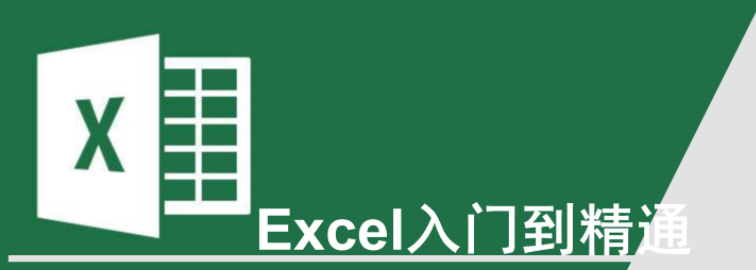
办公软件excel如何复制单元格内容,不复制里面公式?如何复制单元格内容而不是函数,在实际操作中。我们需要复制单元格内容,然后右键粘贴,就会出现公式混乱,乱码不显示等状态,而不需要粘贴显示在标记栏中的基本公式。那么该如何操作呢?今天江门办公软件速成培训班小标给大家讲解下如何复制单元格值而不是公式。
在工作中您可能需要将公式的结果值复制到另一个工作表的单元格中。或者,在将结果值复制到工作表的另一个单元格中后,您可能需要删除公式中使用的值。这两项操作均会导致在目标单元格中显示无效的单元格引用 (#REF!) 错误,这是因为可能不再引用包含公式中所用值的单元格。
通过向目标单元格中粘贴公式的结果值而不是公式,可避免出现此错误。具体如下操作:
1、在工作表上,选择包含要复制的公式结果值的单元格。
2、在“开始”选项卡上的“剪贴板”组中,单击“复制” 。键盘快捷方式 您也可以按 Ctrl+C。
3、选择位于粘贴区域 (粘贴区域:用 办公软件office剪贴板剪切或复制数据时的目标区域。)左上角的单元格。
提示:要将所选单元格移动或复制到其他工作表或工作簿中,请单击另一个工作表标签或切换至另一个工作簿,然后选择位于粘贴区域左上角的单元格。
4、在“开始”选项卡的“剪贴板”组中,单击“粘贴” 下的箭头,然后在“粘贴值”下单击所需的选项。
提示:当在菜单选项上移动指针时,结果将作为预览显示在工作表的粘贴区域中。
在线留言
专业知识
- 江门零基础入门让你轻松学会制表08-22
- office excel从身份···11-23
- 办公软件比VLookup强大1···09-11
- 江门哪儿有优质的办公软件电脑学···08-26
- 江门哪有办公软件培训学校可以?04-19
 791327447
791327447